3 modi migliori per cancellare iPhone senza passcode
Al fine di proteggere i tuoi dati preziosi dacadere nelle mani sbagliate Apple ha messo in atto diverse misure di sicurezza e la cancellazione di tutti i dati dal tuo dispositivo è una di queste. In realtà, se anche accidentalmente venissi bloccato fuori dal tuo iPhone, non puoi riaccenderlo usando i metodi normali. Puoi provare a sbloccare il dispositivo usando iTunes o iCloud ma entrambe le procedure alla fine cancelleranno tutti i dati dal tuo dispositivo iOS. Così, come cancellare iPhone quando bloccato, troverai tutte le procedure in questa guida dettagliata!
Modo 1: Ripristino delle impostazioni di fabbrica iPhone bloccato con iPhone Unlocker Tool
Se è la prima volta che ti blocchiil tuo iPhone quindi normalmente andresti per iTunes per riparare il dispositivo. Sfortunatamente, se non ti sei mai connesso a iTunes prima, in tali circostanze non sarai in grado di connetterti a iTunes. Quindi, normalmente la tua prossima scelta deve essere iCloud, anche qui c'è un problema. iCloud utilizza la funzione Trova il mio iPhone per cancellare il dispositivo e se non hai abilitato quella particolare funzione prima di localizzare il tuo iPhone, non sarai in grado di usarlo ora. Quindi, ti starai chiedendo come ripristinare in fabbrica un iPhone bloccato, la risposta è molto semplice. Usa lo strumento di sblocco iPhone stellare chiamato Tenorshare 4uKey. Può sbloccare qualsiasi iPhone come iPhone X / 8 / 8Plus / 7 / 7Plus / 6 / 6S / 5 / 5S / SE senza alcun problema. Ecco come puoi usarlo per cancellare l'iPhone bloccato senza iTunes:
Passaggio 1: scaricare e installarlo prima sul computer. Lo strumento è supportato su PC e Mac, quindi è possibile utilizzarne uno qualsiasi.
Passo 2: ora avvia il software e collega l'iPhone al computer

Passaggio 3: dopo il rilevamento, fare clic su "Avvia" per procedere.
Passaggio 4: ora ti verrà chiesto di scaricare il pacchetto firmware. Selezionare una destinazione per esso e quindi fare clic su "Download".

Passaggio 5: quando il firmware viene scaricato, è possibile fare clic su "Sblocca ora" per sbloccare il dispositivo bloccato.

La procedura di sblocco richiederà alcuni minuti e dopo aver completato la procedura con successo l'iPhone verrà sbloccato e tutti i suoi dati verranno cancellati completamente.
Modo 2: cancella un iPhone bloccato in remoto con iCloud
La maggior parte degli utenti non lo sa ma tu puoiusa anche l'app iCloud per sbloccare l'iPhone bloccato e persino cancellarne i dati. Dovrai utilizzare la funzione "Trova il mio iPhone" e puoi cancellare tutto da remoto. Quindi, come cancellare iPhone senza passcode? Puoi trovare la risposta nei passaggi seguenti:
Devi usare il tuo computer per questa procedura o se possiedi qualsiasi altro dispositivo iOS, puoi usarlo anche tu.
Passaggio 1: Quindi, apri l'altro dispositivo e visita il sito Web ufficiale di iCloud.
Passaggio 2: ora devi inserire il tuo account iCloud dedicato
Passaggio 3: fornire l'ID e la password per accedere a tale account
Passaggio 4: Quindi, devi fare clic su "Trova il mio iPhone".
Passaggio 5: Successivamente, fai clic su "Tutti i dispositivi" e scegli il tuo iPhone nell'elenco dei dispositivi iOS.

Passaggio 6: infine, fai clic su "Cancella iPhone" per cancellare tutti i dati dal tuo iPhone da remoto.

In questo modo puoi ripristinare le impostazioni di fabbrica dell'iPhone bloccatosenza iTunes. Questa è una procedura molto semplice per cancellare il tuo dispositivo iOS da remoto ma se non hai abilitato questa funzione in precedenza, non sarai in grado di utilizzare questa procedura per cancellare il tuo dispositivo quando è bloccato. Quindi, tienilo a mente prima di farlo!
Modo 3: cancella un iPhone bloccato con iTunes
iTunes è la procedura ufficiale concessa da Appleper i suoi utenti dedicati di sbloccare e cancellare l'iPhone se è bloccato o disabilitato. Indipendentemente dalla situazione in cui ti trovi, puoi sempre dipendere dall'app iTunes per ripristinare le impostazioni di fabbrica dell'iPhone bloccato ma essere pronto ad aspettarti un processo molto lento. Ad ogni modo, non molte persone sanno come cancellare un iPhone bloccato usando le funzionalità di iTunes. Quindi, sono menzionati di seguito.
Passaggio 1: apri l'app iTunes sul tuo computer e connettiti.
Passaggio 2: ora devi attivare la modalità di ripristino del dispositivo poiché è attualmente disabilitato.
- Tieni premuto Volume su, quindi tocca il pulsante Volume giù. Quindi tieni premuto il pulsante laterale per visualizzare la schermata Connetti a iTunes per iPhone X / 8/8 Plus.
- Tocca e tieni premuti contemporaneamente i pulsanti Side e Volume Down per 10 secondi per iPhone 7/7 Plus.
- Tocca e tieni premuti Home e il pulsante di accensione fino a quando il dispositivo non entra in modalità di ripristino per iPhone 6 / 6s ecc.
Passo 3: Ora collega il tuo iPhone con il cavo USB originale al computer.
Passaggio 4: il tuo iPhone verrà rilevato in modalità di ripristino ora.
Passaggio 5: verrà visualizzato questo messaggio: "Esiste un problema con iPhone che richiede l'aggiornamento o il ripristino". Qui fai clic sul pulsante Ripristina.

Passaggio 6: fai clic sul pulsante "Ripristina e aggiorna" e iTunes cancellerà il tuo dispositivo e scaricherà il nuovo software.
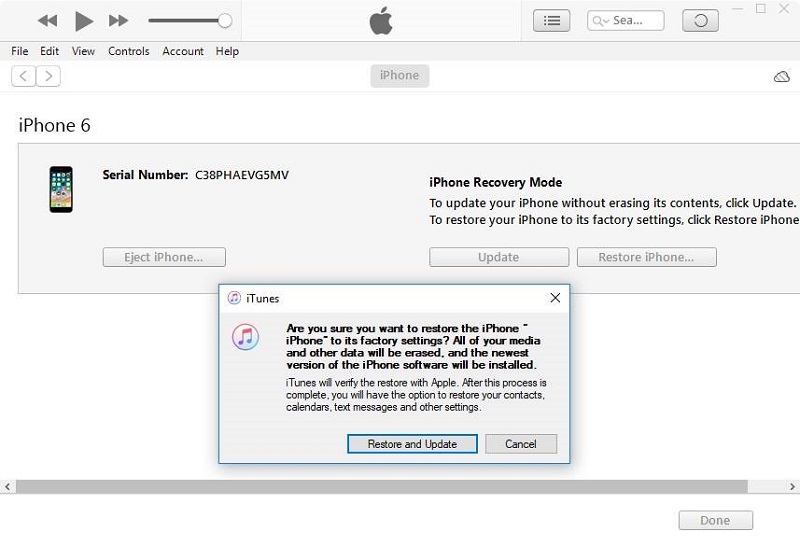
Questa è una procedura molto semplice ed efficace ma se non riesci a connetterti a iTunes, sarebbe impossibile cancellare il dispositivo in quel modo.
Conclusione
Questo articolo descrive 3 semplici modi per cancellarei dati del tuo iPhone quando non hai il passcode per aprire il dispositivo. Queste procedure includono le modalità ufficiali concesse da Apple come iTunes e iCloud e uno strumento di sblocco per iPhone di terze parti. Se usi iTunes, devi mettere il tuo iPhone in modalità di recupero e quindi puoi cancellare il dispositivo. Se usi l'app iCloud, devi utilizzare l'opzione "Trova il mio iPhone", con la quale puoi cancellare da remoto il dispositivo. Infine, hai l'opzione di terze parti Tenorshare 4uKey. Se usi questa app, devi solo connettere il dispositivo al tuo computer e sarai in grado di cancellare il dispositivo. Chiaramente, 4uKey è l'opzione più semplice qui ed è anche più veloce degli altri metodi. Ti consigliamo vivamente di provare questo fantastico software!









